Tutustu pylväskaaviomalleihin ja esimerkkeihin eri käyttötarkoituksiin
Pylväsdiagrammi on paras visuaalinen esitystyökalu tiedon järjestämiseen. Pylväsdiagrammin avulla voit tulkita tiedot helposti. Tämän kaavion avulla voit myös tunnistaa tiettyjen käsitteiden väliset yhtäläisyydet ja erot. Tämä opas antaa sinulle monia pylväskaavio esimerkkejä ja malleja. Näin saat enemmän tietoa pylväsdiagrammista. Voit myös käyttää malleja, jos haluat luoda sellaisen. Lisäksi mallien ja esimerkkien lisäksi artikkelissa on sinulle bonus. Viesti valmisteli yksinkertaisen opetusohjelman pylväsdiagrammin luomiseen verkkotyökalulla. Joten saadaksesi kaikki tiedot, napsauta ja lue viesti heti!
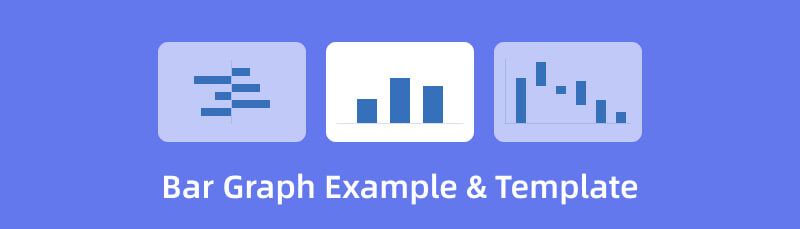
- Osa 1. Pylväskaavioesimerkkejä
- Osa 2. Pylväsdiagrammimallit
- Osa 3. Pylväskaavion tekeminen
- Osa 4. Usein kysyttyä pylväskaavioesimerkeistä ja -malleista
Osa 1. Pylväskaavioesimerkkejä
Alla olevat tiedot ovat erilaisia esimerkkejä pylväskaaviosta. Jos haluat luoda pylväskaavion, käytä esimerkkejä perustana. Tällä tavalla ymmärrät, miltä erinomainen pylväsdiagrammi näyttää.
Esimerkki pystysuorasta pylväsdiagrammista
Tämä esimerkki on pystysuora pylväsdiagrammi. Visuaalinen esitys osoittaa, että aiheena on lemmikeistä pitävien ihmisten määrä. X-akseli kertoo vaihtoehdoista tai luokista (lemmikit). Sitten y-akseli kertoo ihmisten lukumäärästä. Tietojen perusteella eniten ihmisiä valitsi kissan. Tämä esimerkki osoittaa, että voit käyttää pylväsdiagrammia tietojen keräämiseen. Näin näet tiedot paremmin ja selkeämmin. Lisäksi voit käyttää tämän tyyppistä kaaviota eri skenaarioissa. Se sisältää tietojen hankkimisen elintarvikkeista, ihmisistä, paikoista jne.
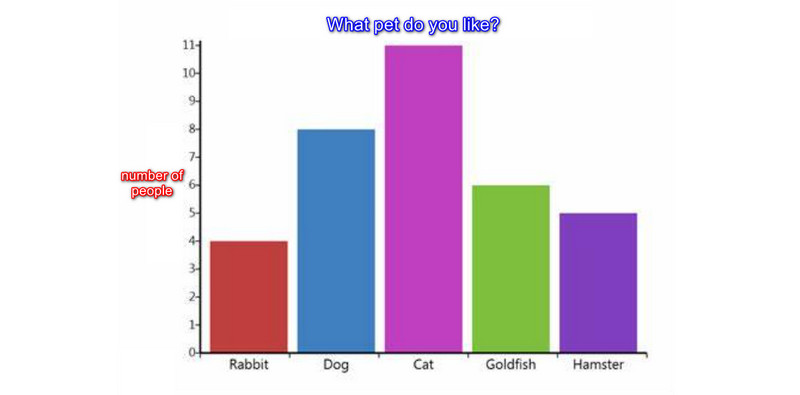
Esimerkki vaakasuuntaisesta pylväsdiagrammista
Tässä esimerkissä kaavio on vaakasuuntainen pylväsdiagrammi. Tämä visuaalinen esitys käsittelee opiskelijoiden suosikkivärejä. X-akselilla näet opiskelijoiden määrän. Näet eri värit y-akselilla. Annettujen tietojen perusteella korkein valittu väri oli sininen. Alin on vihreä. Voit helposti ymmärtää tämän kaavion tiedot ilman syvempää selitystä. Lisäksi, kuten näet, kaavio on hieman sama pystysuorassa pylväskaaviossa. Sinun on kuitenkin syötettävä tiedot ja tehtävä pylväsdiagrammi vaakasuoraan tässä kaaviossa.
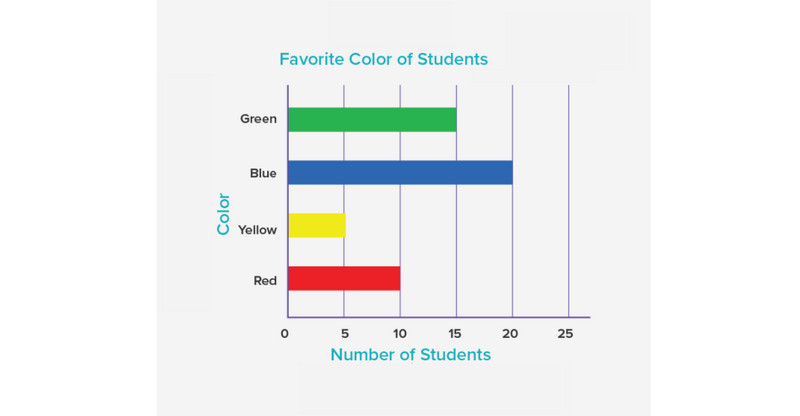
Pinottu pylväskaavio esimerkki
A pinottu pylväsdiagrammi näyttää kunkin luokan summan tai keskiarvon. Näiden numeeristen arvojen tilavuus kasvaa palkin korkeuden kasvaessa. Alla oleva pylväsdiagrammi havainnollistaa, kuinka kukin kategoria eroaa keskiarvosta. Kunkin luokan summa näkyy alapalkissa. Ota kaksiakselisissa kaavioissa tietomerkit muistiin. Tämä selkeä ryhmitelty pylväsdiagrammi näyttää säästöjen ja kulutuksen suhteet. Se seuraa trendejä, mikä auttaa näyttämään tiedot raporteissa. Lisäksi tällainen kaavio auttaa tunnistamaan trendin tietyltä ajanjaksolta. Pinotulle pylväsdiagrammille on muitakin käyttötapoja. Se sisältää kysynnän ja tarjonnan, kilometrimäärän vs. suorituskyvyn, kulutuksen vs. tuloksen ja paljon muuta. Pinottu pylväskaavio voi auttaa sinua, kun haluat verrata pieniä näkökohtia ja täydentää yleisiä luokkatietoja.
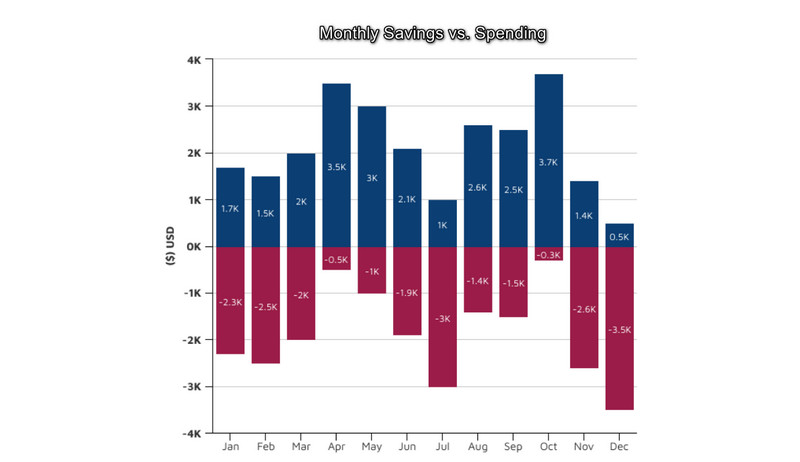
Osa 2. Pylväsdiagrammimallit
Tässä on pylväskaaviomalleja, joita voit käyttää erilaisiin käyttötapauksiin.
Alueelliset myyntipylväskaaviot
Jos olet liiketoiminnassa ja haluat esitellä yrityksesi myyntiä kaikilla alueilla, voit käyttää tätä mallia.
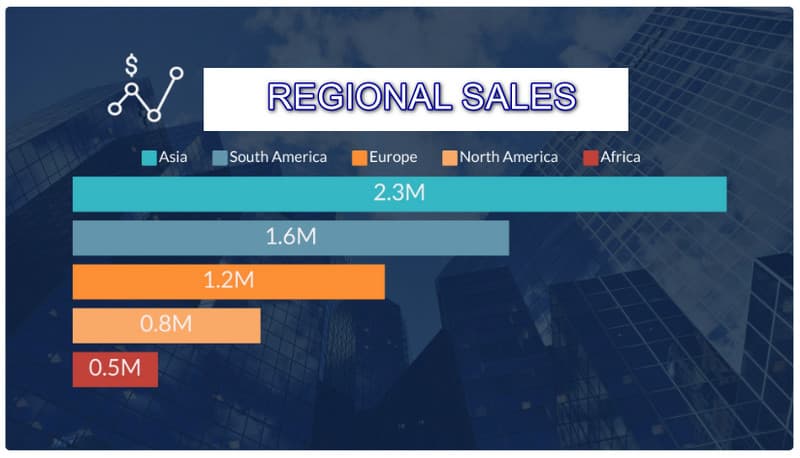
Markkinaosuuden pylväskaaviomallit
Voit näyttää yrityksen ja kilpailijoiden markkinaosuuden. Tällä tavalla voit visualisoida tiedot ja tietää, mitä toimia sinun tulee tehdä.
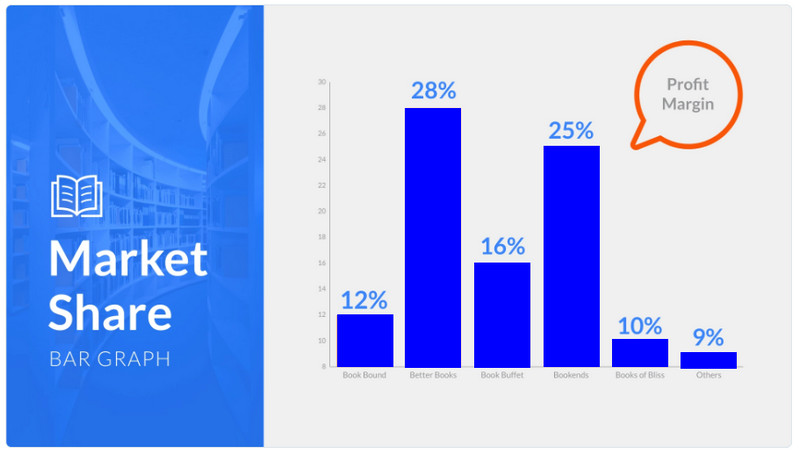
Opiskelijan syntymäpäivän pylväskaaviomallit
Käytä tätä pylväskaaviomallia nähdäksesi kuukauden, jolla on eniten syntymäpäiviä.
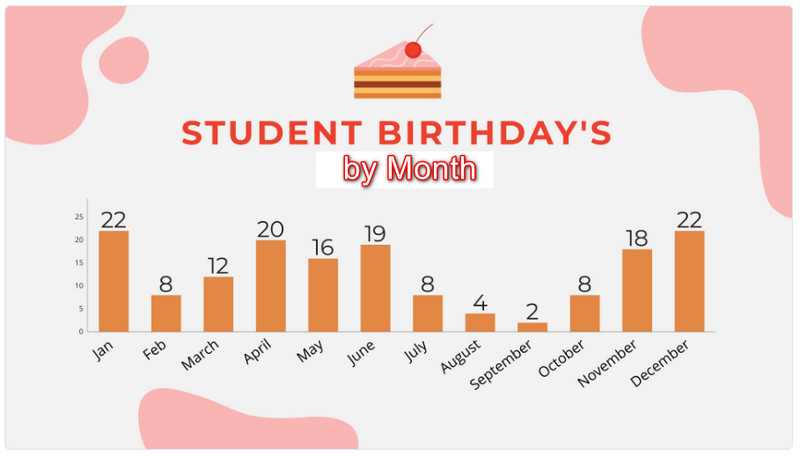
Kouluarvosanan pylväskaaviomallit
Voit jakaa oppilaiden lukumäärän arvosanan mukaan käyttämällä tätä pylväsdiagrammimallia.
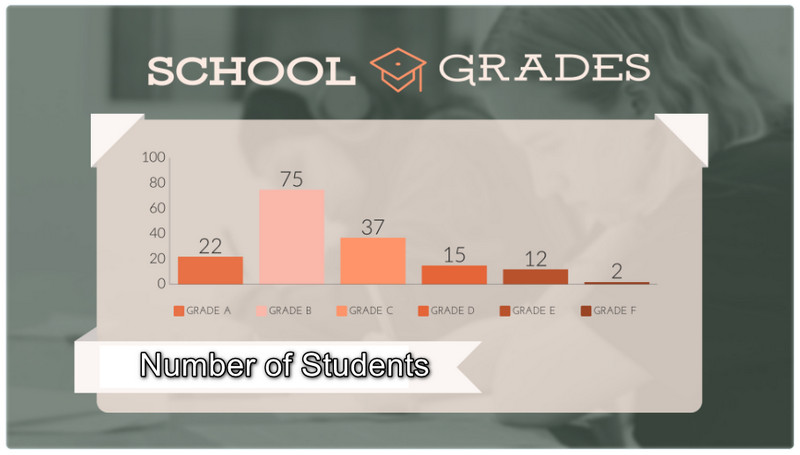
Myydyimmät kirjat -pylväskaaviomallit
Jos haluat tallentaa tietoja tietyn vuoden myydyimmistä kirjoista.
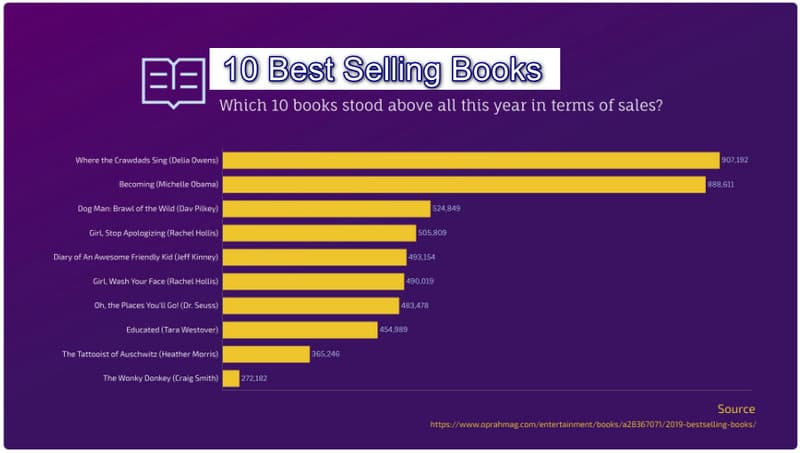
Osa 3. Pylväskaavion tekeminen
Tässä osassa saat käsityksen siitä, miten pylväsdiagrammi tehdään online-työkalulla. Yksi vaikutusvaltaisimmista pylväsdiagrammien tekijöistä, joita voit käyttää, on MindOnMap. Sen intuitiivinen asettelu tekee siitä täydellisen aloittelijoille. Ohjetta on myös helppo seurata tällä työkalulla. Voit käyttää kaikkia elementtejä, joita tarvitset pylväsdiagrammin luomiseen. Voit saada muotoja, viivoja, numeroita, tekstiä ja paljon muuta. Saatavilla on myös ilmaisia teemoja. Näiden teemojen avulla saat värikkään mutta ymmärrettävän pylväsdiagrammin. Voit myös antaa muiden käyttäjien muokata kaaviotasi sen yhteistyöominaisuuden avulla. Lähetä linkki näyttääksesi tuotosi muille käyttäjille. Voit myös käyttää MindOnMapia kaikilla selaimilla. Se on saatavilla Googlelle, Firefoxille, Safarille ja muille. Luo pylväsdiagrammi seuraavien yksinkertaisten ohjeiden avulla.
Suojattu lataus
Suojattu lataus
Vieraile verkkosivustolla MindOnMap. Napsauta sitten Luo ajatuskarttasi web-sivulta.
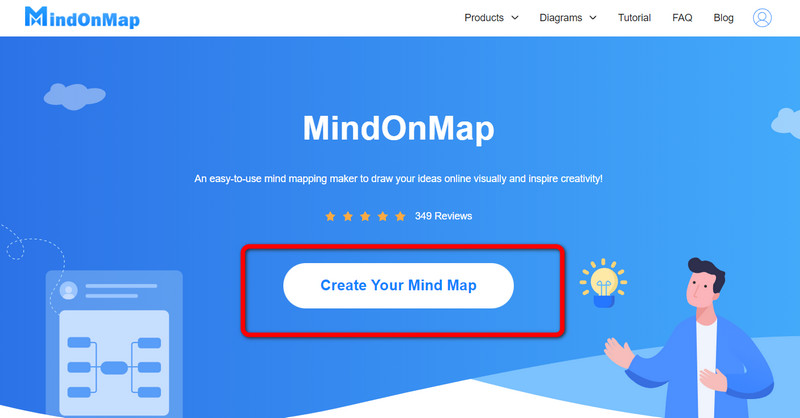
Valitse sen jälkeen Uusi vaihtoehto verkkosivulta. Napsauta sitten Vuokaavio kuvake. Napsautuksen jälkeen pääkäyttöliittymä tulee näkyviin näytölle.

Pääkäyttöliittymässä voit aloittaa pylväsdiagrammin luomisen. Käytä muotoja, viivoja, ja teksti vasemmassa käyttöliittymässä. Sitten lisätä erilaisia värit, siirry ylempään käyttöliittymään. Voit myös valita haluamasi teema oikeassa käyttöliittymässä.
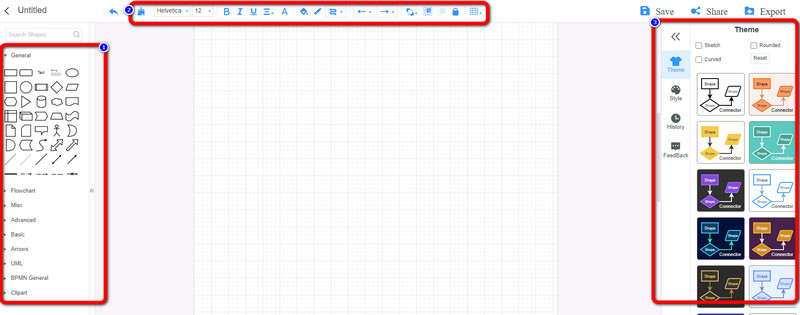
Klikkaa Tallentaa -painiketta tallentaaksesi lopullisen pylväskaavion MindOnMap-tilillesi. Klikkaa Jaa mahdollisuus lähettää kaavio muille käyttäjille. Voit viedä tulosteen eri muotoihin tästä pylväskaavion luomisesta napsauttamalla Viedä -painiketta.
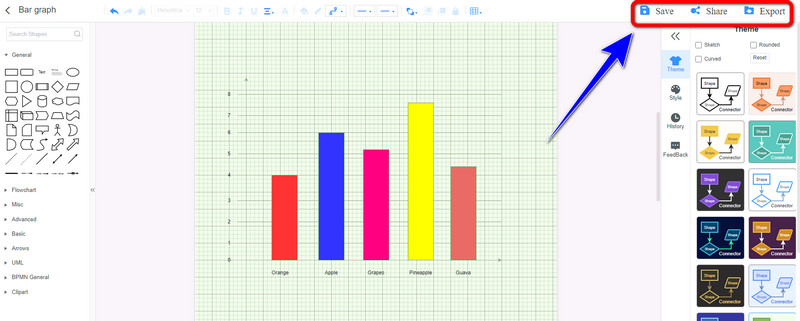
Osa 4. Usein kysyttyä pylväskaavioesimerkeistä ja -malleista
1. Kuinka luot pylväsdiagrammin Googlessa?
Voit luoda pylväskaavion Googlessa Google Sheetsin avulla. Syötä ensin kaikki tiedot soluihin. Siirry sen jälkeen Lisää-välilehteen ja napsauta Kaavio-vaihtoehtoa. Tällä tavalla pylväskaavio avautuu Google Sheetsiin.
2. Mitä eroa on pylväskaaviolla ja histogrammilla?
Pylväskaaviot näyttävät luokat tai laadulliset tekijät. Histogrammit näyttävät kvantitatiivisia tietoja. Voit esimerkiksi käyttää histogrammeja nähdäksesi tietyn maan parhaiden matkapuhelimien hintaluokan. Jatkuva viiva tai akseli voi auttaa kuvaamaan numeerisia histogrammitietoja. Tämän jälkeen voit tarkastella älypuhelimien myyntiä tuotemerkeittäin pylväskaavion avulla.
3. Miksi sinun pitäisi valita pylväsdiagrammi?
Jos sinulla on vertailutietoja, jotka haluat esittää kaavion avulla, käytä pylväsdiagrammia. Tämä on yleisimmin käytetty kaavio tietojen vertailussa. Sitä on helppo tulkita ja luoda.
Johtopäätös
Nyt olet nähnyt kaiken erilaisia pylväskaaviomalleja ja esimerkkejä. Olet myös oppinut parhaan tavan luoda pylväsdiagrammi käyttämällä MindOnMap. Tämän työkalun avulla voit nauttia pylväsdiagrammin luomisesta yksinkertaisella menetelmällä.










